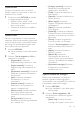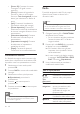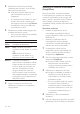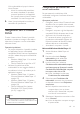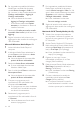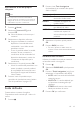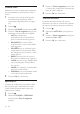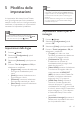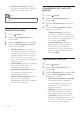operation manual
24 IT
6 Per impostazione predenita, Windows
Media Player condivide le da queste
cartelle: Musica, Immagini e Video. Se i
le si trovano in altre cartelle, selezionare
Catalogomultimediale > Aggiungial
Catalogomultimediale.
» Viene visualizzata la schermata
AggiungialCatalogomultimediale.
• Se necessario, selezionare Opzioni
avanzate per visualizzare un elenco di
cartelle monitorate.
7 Selezionare Cartelle personali e cartelle
accessibilidialtriutenti, quindi fare clic su
Aggiungi.
8 Seguire le istruzioni sullo schermo per
aggiungere le altre cartelle che contengono
i le multimediali.
Microsoft Windows Media Player 12
1 Avviare Windows Media Player sul
computer.
2 In Windows Media Player, selezionare la
scheda Flusso, quindi selezionare Attiva
ussodilemultimediali.
» Viene visualizzata la schermata delle
opzionidelussomultimediale.
3 Selezionare Attivaussomultimediale.
» Si viene reindirizzati alla schermata
Windows Media Player.
4 Fare clic sulla scheda Flusso e selezionare
Altreopzioniusso.
» Viene visualizzata la schermata delle
opzionidelussomultimediale.
5 Compare un programma per la
riproduzione di le multimediali nella
schermata della rete locale.
» Se il programma non viene visualizzato,
vericare che il rewall del computer
non blocchi la connessione.
6 Selezionare il programma per la
riproduzione di le multimediali e fare clic
su Consenti.
» Viene visualizzata una freccia verde
accanto al programma.
7 Per impostazione predenita, Windows
Media Player condivide le da queste
cartelle: Musica, Immagini e Video. Se i le
sono in altre cartelle, selezionare la scheda
Organizza, quindi selezionare Gestisci
Cataloghimultimediali > Musica.
» Viene visualizzata la schermata
Percorsicatalogomusicale.
8 Seguire le istruzioni sullo schermo per
aggiungere le altre cartelle che contengono
i le multimediali.
Macintosh OS X Twonky Media (v4.4.2)
1 Visitare il sito www.twonkymedia.com
per acquistare il software o scaricare una
versione di prova gratuita di 30 giorni per
PC Macintosh.
2 Avviare Twonky Media sul PC Macintosh.
3 Nella schermata di Twonky Media Server,
selezionare BasicSetup (Impostazione di
base) e First Steps (Primi passaggi).
» Viene visualizzata la schermata dei First
steps (Primi passaggi).
4 Digitare un nome per il server
multimediale, quindi fare clic su Save
changes (Salva modiche).
5 Dalla schermata Twonky Media, selezionare
BasicSetup (Impostazione di base) e
Sharing (Condivisione).
» Viene visualizzata la schermata Sharing
(Condivisione).
6 Cercare e selezionare le cartelle da
condividere, quindi selezionare Save
Changes (Salva modiche).
» Il computer Macintosh ricontrolla
automaticamente le cartelle in modo
che siano pronte per la condivisione.